Зауставите Виндовс да аутоматски поново отвара последње отворене апликације након поновног покретања
Виндовс(Windows) 10 је додао функцију Виндовс(Windows) -у која је аутоматски поново отварала програме који су били отворени када сте искључили или поново покренули рачунар. Док неки једноставно воле ову функцију, други траже начин да је онемогуће. Ако сте онај који жели да спречи да Windows 11/10 поново отвара програме и апликације након поновног покретања, онда ће вас овај пост занимати.
Шта се променило
Оно што се променило у овом сценарију је да Виндовс(Windows) чува стање отворених апликација пре него што се искључи или поново покрене. Када се рачунар поново покрене, све ове апликације се поново учитавају у интересу продуктивности и континуитета. То је због функције Винлогон Аутоматиц Рестарт Сигн-Он(Winlogon Automatic Restart Sign-On) (АРСО).
Али ако вам се допало на стари начин, рачунар који се покреће свеже и брзо након поновног покретања, можда ћете бити мало разочарани овом функцијом. Али ово се може решити са неколико приступа, имајте на уму да Виндовс тренутно не пружа никакву контролу или прекидач за ову функцију, али можете мало да заобиђете да бисте то постигли.
Неки људи мешају ову функцију са подешавањем под називом Користи моје информације за пријављивање да аутоматски заврши подешавање мојих уређаја након ажурирања или поновног покретања', али ово подешавање нема никакве везе са овом функцијом до Виндовс 10 в1709. Али почевши од Виндовс 1803(Windows 1803) , Мицрософт(Microsoft) је променио неколико ствари. Читајте даље да бисте сазнали.
Stop Windows 11/10 да поново отвара програме након поновног покретања
Најједноставније и најбоље решење за овај проблем је ' Затворите своје апликације пре искључивања. (Close your applications before a shutdown.)Да, чини се да је то још један корак пре искључивања рачунара, али то је навика коју можете задржати током времена. Али ако ово не ради за вас, размотрите следеће приступе овом питању:
- Користите Алт+Ф4
- Користите пречицу на радној површини која ће потпуно искључити ваш рачунар
- Користите команду схутдовн -г
- Искључите (Turn)Користи(Use) моје податке за пријављивање за аутоматски
- Едитор групних политика.
1] Користите Алт+Ф4
Не користите Start > Shutdown . Уместо почетног менија, можете користити класични дијалог „Искључи Виндовс“ да извршите гашење или поновно покретање. Идите на радну површину и притисните ' Alt+F4 ', сада одаберите жељену опцију и притисните ' ОК(OK) '.
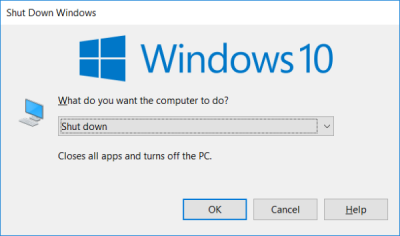
Други начин да се ово брзо уради био би да притиснете „ Win+M “ да бисте минимизирали све прозоре, а затим притисните „ Alt+F4 “ да бисте отворили класични дијалог за искључивање.
2] Користите(Use) пречицу на радној површини која ће потпуно искључити ваш рачунар
Овај метод је мало тежак, али му је лакше приступити касније и користити. Мораћете да направите пречицу на радној површини која ће потпуно искључити ваш рачунар(full-shut down your computer) без очувања стања апликација.
Кликните десним тастером миша на радну површину, а затим изаберите „Ново > Пречица“.
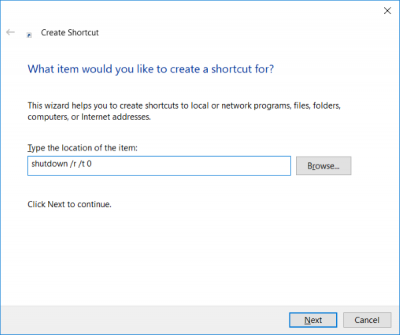
Сада укуцајте ' shutdown /s /t 0 ' и притисните Нект(Next) . Именујте своју пречицу и такође изаберите одговарајућу икону за њу.
Ова команда ће искључити ваш рачунар без очувања стања апликације.
Команде за поновно покретање су ' shutdown /r /t 0 ' и ако желите да Виндовс користи брзо покретање, онда ће команда бити ' shutdown /s /hybrid /t 0’ .
Можете креирати колико год желите пречица, а можете и да закачите ову пречицу на траку задатака. Алтернативно, можете да закачите ову пречицу на почетни мени тако да имате наменску контролу за искључивање рачунара из самог старт менија. Ако не желите да се бавите пречицама, можете директно да покренете горње команде из ЦМД(CMD) прозора. Овај пост говори о опцијама командне линије за искључивање које су вам доступне.
3] Користите команду схутдовн -г
Користите схутдовн -г(shutdown -g) у пољу Рун(Run) или ЦМД(CMD) . Можете креирати и користити пречицу на радној површини.
4] Искључите (Turn)Користи(Use) моје податке за пријављивање за аутоматски
Отворите Settings > Accounts > Опције пријављивања и искључите Користи моје податке за пријављивање да аутоматски(Use my sign-in info to automatically) . Ово ће спречити Виндовс(Windows) да поново отвори програме у оперативном систему Виндовс 10 в1803(Windows 10 v1803) и новијим, као и Виндовс 11(Windows 11) .
5] Користите уређивач смерница групе
Такође можете да отворите уређивач смерница групе(Group Policy Editor) и да се крећете до следећег подешавања:
Computer Configuration > Policies > Administrative Templates > Windows Components > Windows Logon Option
Двапут кликните на Аутоматско пријављивање последњег интерактивног корисника након поновног покретања који је покренуо систем(Sign-in last interactive user automatically after a system-initiated restart) и поставите га на „Онемогућено“.
Дакле, ово су била два заобилазна решења како би се спречило да Виндовс 10(Windows 10) поново отвара апликације након гашења или поновног покретања. Можете користити било који од ових метода.
Прочитајте следеће(Read next) : Онемогући Ова апликација спречава(This app is preventing shutdown) поруку о искључивању у оперативном систему Виндовс 11/10.
Related posts
Зауставите Виндовс да обавештава ваш антивирус када отвара прилоге
Како проверити евиденцију о искључивању и покретању у оперативном систему Виндовс 11/10
Пречице на тастатури за искључивање или закључавање Виндовс 11/10 рачунара
Како да репродукујете звук када искључите, закључате или откључате Виндовс 10
Како искључити, поново покренути, спавати, хибернати, закључати Виндовс 11/10
Зауставите уређаје када је екран искључен да бисте уштедели батерију у оперативном систему Виндовс 11/10
Вин Упдате Стоп: Онемогућите ажурирања за Виндовс на Виндовс 10
ТОфф је планер за уштеду енергије и искључивање за Виндовс ПЦ
Додајте искључивање и поновно покретање у контекстни мени десног клика у оперативном систему Виндовс 8
Поправи црни екран након искључивања на Виндовс рачунару
Промените звуке покретања и искључивања Виндовс-а
Зауставите аутоматско ажурирање Виндовс 10 помоћу Ву10Ман-а
Како препознати да Виндовс услуге одлажу искључивање или покретање
Како отворити Виндовс Сервицес Манагер; Старт, Стоп, Дисабле Сервицес
Присилите Виндовс 7 да обрише датотеку странице виртуелне меморије при искључивању
Решите проблеме са „плавим екраном“ оперативног система Виндовс или зауставите грешке
Подесите свој Виндовс рачунар да се искључи или поново покрене у одређено време, помоћу Симпле Схутдовн Сцхедулер
Како извршити потпуно искључивање у оперативном систему Виндовс 8
Пратите времена покретања и искључивања Виндовс-а помоћу ТурнедОнТимесВиев
Да ли треба да спавам, хибернатирам или искључим Виндовс рачунар ноћу?
